Zurück auf Feld 1
13.02.2023, 09:00 Uhr
Macs komplett zurücksetzen
Wenn gar nichts mehr hilft, hilft oft die Radikalkur, bei der alles gelöscht und frisch installiert wird.
Manchmal wird man von Mac-Problemen geplagt, bei denen nur noch ein Zurückkrebsen hilft
(Quelle: Foto von VD Photography auf Unsplash)
Auch Macs sind nicht gegen Ärger gefeit. Vielleicht ist irgendwann im System der Hund drin – und zwar so tief begraben, dass eine Reparatur über Software unmöglich ist, weil das System nicht mehr startet. Dann sollte das Startlaufwerk gelöscht und mit einem neuen System bespielt werden. Die Installationsdateien werden über das Internet geladen. Der Mac kann dabei über Ethernet oder Wi-Fi verbunden sein; das funktioniert auch dann, wenn das Startlaufwerk nicht mehr reagiert.
Prozedur bei Intel-Macs
Wenn der Mac mit einem Intel-Prozessor ausgestattet ist, starten Sie den Mac neu. Halten Sie unmittelbar nach dem Start den Kurzbefehl Command-R so lange gedrückt, bis das Apple-Logo erscheint. Nach einem längeren Startvorgang wird der Inhalt der Recovery-Partition eingeblendet. Klicken Sie auf den Bereich Festplattendienstprogramm, um dieses zu laden und den internen Massenspeicher zu löschen. Anschliessend installieren Sie das System in der Übersicht neu.
Prozedur bei M-Macs
Wenn der Mac hingegen mit einem M1- oder M2-Chip ausgestattet ist, wird zuerst nach dem Kennwort eines bereits vorhandenen Benutzers gefragt, bevor eine weitere Aktion möglich ist.
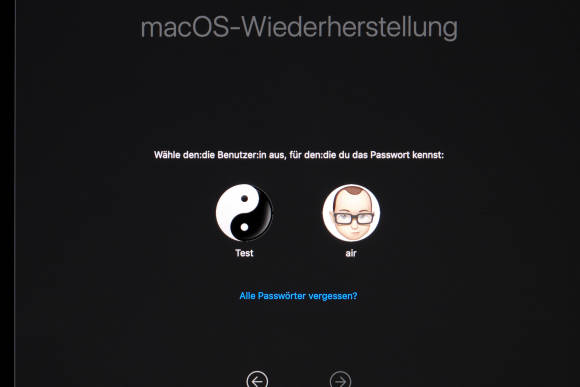
Bevor es weitergeht, muss das Kennwort zu einem bestehenden Administrator eingegeben werden
Quelle: PCtipp.ch
Schalten Sie den Mac aus. Halten Sie die Power-Taste so lange gedrückt, bis Sie den Bildschirm zur Wiederherstellung sehen.
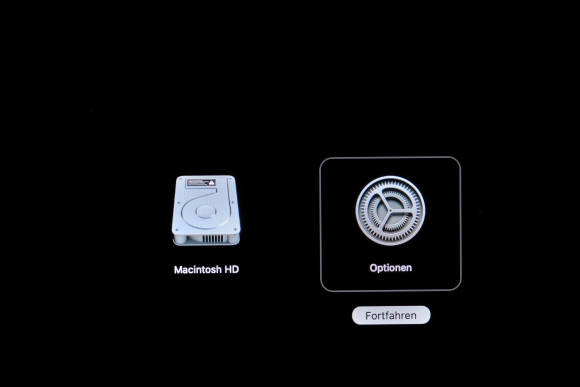
Die Hilfsprogramme finden Sie bei M1- und M2-Macs unter den «Optionen»
Quelle: PCtipp.ch
Wählen Sie die Optionen, damit Sie in der Übersicht landen. Hier können Sie das Startlaufwerk löschen und das System anschliessend neu installieren.
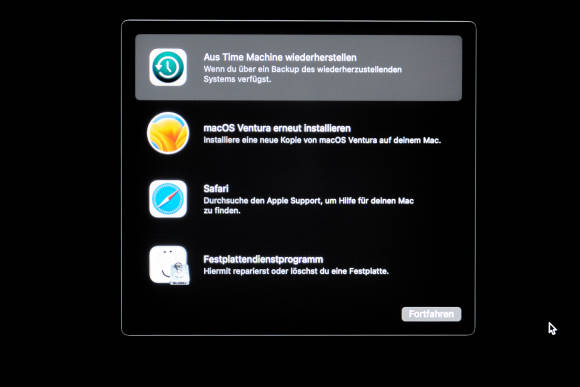
Den Anblick kennen wir schon von den Intel-Modellen, zumindest typähnlich
Quelle: PCtipp.ch


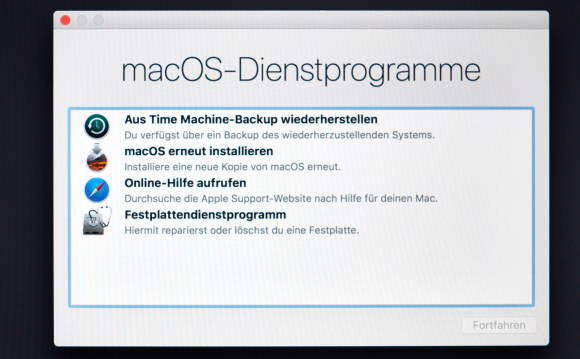






14.02.2023
14.02.2023
14.02.2023
17.02.2023
18.02.2023
18.02.2023
20.02.2023
20.02.2023
20.02.2023
20.02.2023